在当前数字化和全球化的大环境下,企业和个人越来越需要同时管理多个账户,尤其是在电子商务、社交媒体和独立网络运营领域。为了有效解决这些问题,我们揭示了使用谷歌多开浏览器避免账户混淆的独特方法,并介绍了强大的工具——云登指纹浏览器,帮助您轻松管理多个账户,拓展全球市场。
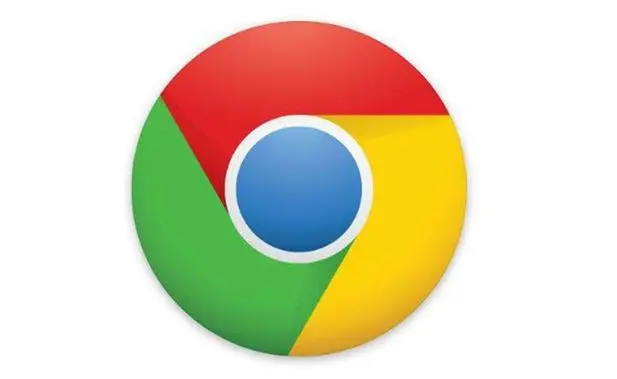
为什么谷歌浏览器在多开时会出现账户混淆?
理解普通谷歌浏览器在多开时账户混淆的原因是关键。主要问题包括:
1. Cookies和缓存:同一浏览器的多个实例共享相同的Cookies和缓存数据,这会导致不同账户的登录信息混淆,从而引发账户混淆。详情和云登多开浏览器一起来了解吧!
2. IP地址和浏览器指纹:多个账户使用相同的IP地址和浏览器指纹,网站可能会将其识别为同一用户,增加账户关联性。
3. 浏览器插件:某些插件会共享数据,这可能会影响不同账户的独立性,导致账户信息的混合。
谷歌浏览器的多开需求
在实际使用中,我们可能需要同时登录多个账户或在不同身份下进行网络操作。比如,您可能需要同时管理个人账户和工作账户,或在不同身份下进行在线营销。此时,谷歌浏览器的多开功能显得尤为重要。
方法一:使用不同的用户账号
谷歌浏览器支持多个用户账户功能,每个用户账户可以独立存储您的书签、扩展和浏览记录。设置方法如下:
1. 点击头像图标:打开谷歌浏览器后,点击右上角的头像图标,选择“管理其他人”。
2. 添加用户:在弹出的页面中,点击“添加人”,输入新用户的名称,选择头像,然后点击“添加”。
3. 切换用户:添加用户后,可以通过点击右上角的头像图标选择不同的用户。每个用户都有独立的浏览环境,方便在不同身份下浏览。
方法二:创建多个用户数据目录
要实现谷歌浏览器的多开操作,您可以通过创建多个用户数据目录来实现。步骤如下:
1. 右键点击谷歌浏览器图标:选择“属性”选项。
2. 修改目标地址:在属性窗口中的“目标”地址部分,复制原有路径,如 `chrome.exe` 的路径。
3. 创建新目录:在电脑的其他盘符(例如E盘)中创建一个新文件夹,命名为“谷歌多开1”,并记录其完整路径,如“E:\谷歌多开1”。
4. 更新目标地址:将原路径修改为 `“C:\Program Files\Google\Chrome\Application\chrome.exe" --user-data-dir="E:\谷歌多开1"`。这将指定新的用户数据目录。
5. 启动定制浏览器:双击新图标以启动定制的谷歌浏览器实例。
谷歌浏览器多开的优势与缺陷
优势:
- 简单易用:无需额外安装软件,只需在浏览器中配置不同的用户配置文件即可。
- 低成本:只需一台计算机即可完成,无需额外费用。
缺陷:
- 资源占用:多开浏览器实例会占用大量的CPU和内存资源,可能影响计算机的性能。
- 指纹验证风险:多开浏览器无法改变硬件指纹,多个实例容易被网站识别为同一设备。
- 操作繁琐:需要手动登录和操作,不支持自动化操作。
云登指纹浏览器:提高账户安全的利器
为了更好地管理多个账户并保护账户安全,云登指纹浏览器是一个强大的工具。它通过模拟不同的浏览器指纹,为每个账户提供独立的浏览环境,从而有效避免账户混淆。云登指纹浏览器的优势包括:
- 多平台支持:适用于电子商务、社交媒体、网络爬虫等多个平台。
- 独立IP网络:每个浏览器环境配备独立的代理IP,确保账户在不同的登录区域操作。
- 自动化支持:支持自动化操作,帮助批量管理账户,提高工作效率。(推荐阅读:浏览器如何多开?)
在全球化和数字化的背景下,合理利用这些工具和方法,可以帮助您更高效地管理多个账户,拓展业务,提升工作效率。
